Cómo grabar video en Windows Media Player
Windows Media Player (WMP) es un software de reproducción de audio / video nativo para usuarios de Windows. Es un reproductor con todas las funciones que puede reproducir CD de audio, archivos de audio, DVD y videos. También puede reproducir algunas transmisiones de audio y video directamente desde Internet. Algunas personas incluso intentan copiar DVD a Windows Media Player.
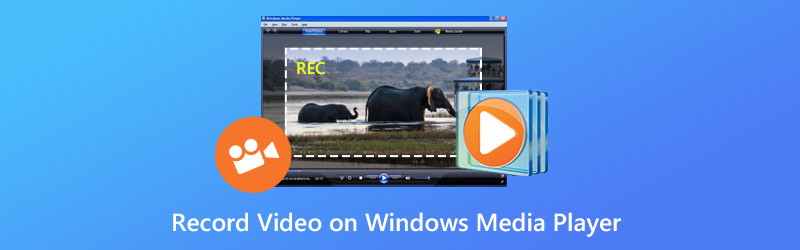
Entonces, ¿puedes grabar un video usando Windows Media Player? Desafortunadamente, Windows Media Player no tiene esa función para ayudarlo a realizar una grabación de video. Sin embargo, puede buscar otro software de grabación de video disponible que lo ayude a grabar video o audio en Windows Media Player u otros reproductores multimedia.
Grabador de pantalla Vidmore es el mejor y más profesional grabador de video para capturar su escritorio. Fue diseñado para aquellas personas que quieren grabar todo lo que sucedió en la pantalla de su computadora. Puede capturar películas en línea u otros programas de video. Puede personalizar el área de grabación a su gusto o configurar una pantalla completa con un solo clic. Además, también puede usar Screen Recorder para crear tutoriales en video para compartir con otros.
Vidmore Screen Recorder también le permite grabar audio desde el sistema o micrófono opcionalmente. Puede seguir grabando sus llamadas de video o audio con amigos o familiares. En resumen, puede grabar cualquier video o audio en la computadora con alta calidad. Así que definitivamente vale la pena intentarlo.
Grabador de pantalla Vidmore
- Captura de pantalla completa / parcial en Windows / Mac.
- Seleccione solo audio del sistema, solo voz del micrófono o ambos para PC / Mac.
- Grabe con una relación de aspecto alta, como 1024x768, 1920x1080, 4K, etc.
- Trabaja como un grabadora facecam para grabar video de imagen en imagen.
- Agregue líneas, flechas, círculos, resaltados, etc. mientras graba tutoriales de juegos.
- Establezca la duración del registro o la programación de tareas.
- Compatible con el sistema operativo Windows y Mac OS.
Cómo grabar videos o audio en Windows Media Player con Vidmore Screen Recorder
Este software puede capturar cualquier actividad de video y pantalla en su computadora. Aquí, veamos cómo usarlo para hacer un video en Windows Media Player.
Paso 1. Descarga gratis Screen Recorder
Descarga e instala gratis este software de grabación de video en tu computadora. Luego, ejecute este software en su computadora. En la interfaz de inicio, seleccione 'Video Recorder'.

Paso 2. Área de grabación y configuración de audio
Cuando ingrese a la interfaz de la grabadora de video, debe decidir el área de grabación y la grabación de audio.

Puede grabar la pantalla completa haciendo clic en "Completo".
Para grabar el área personalizada, solo necesita hacer clic en "Personalizado" para seleccionar "Región fija" o "Seleccionar región / ventana".
"Región fija" mostrará el área de grabación común con el valor específico, mientras que "Seleccionar región / ventana" le dará más controles para seleccionar la ventana específica o el área rectangular.

Nota: Para personalizar el área de grabación, debe abrir la ventana que desea capturar. Entonces puede obtener el área de grabación exacta.
En cuanto a la configuración de audio, simplemente active las opciones de audio de "Sonido del sistema" y "Micrófono".
Para guardar películas en línea, debe activar "Sonido del sistema" y desactivar "Micrófono".
Para crear un video tutorial con su narración, debe activar "Micrófono". En cuanto a “Sonido del sistema, depende.

Paso 3. Grabe y guarde la grabación de video
Después de que todos los ajustes estén bien hechos, simplemente haga clic en el botón "REC" para comenzar a grabar. Durante el proceso de grabación, puede usar el botón de edición para editar la pantalla mientras graba.

Luego, haga clic en el botón "Guardar" para exportar y guardar el archivo de grabación de video en su computadora.

Conclusión
Aunque Windows Media Player no puede realizar una grabación de video, aún puede capturar su escritorio con otras grabadoras de pantalla de Windows Media, como Vidmore Screen Recorder. Este versátil y poderoso software de grabación de video puede ayudarlo a capturar cualquier actividad en su pantalla, así como también audio. Después de grabar, puede guardarlo en cualquier formato de video popular que desee.


